现在有许多的录像软件,下面和小编一起学习下屏幕录像专家是怎么录像的吧工具/材料 电脑、屏幕录像专家
操作方法 01 安装好屏幕录像专家后,点击进入屏幕录像专家软件
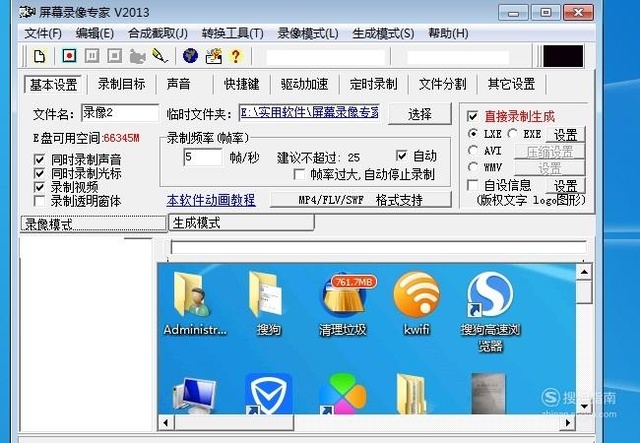
文章插图
02 点击开始录制,此时屏幕录像专家软件就已经开始工作了
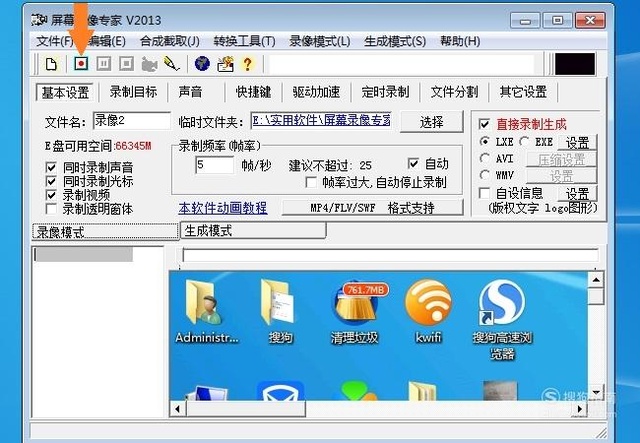
文章插图
03 当我们要结束录制的时候我们可以直接按F2就可以停止录制了,这时候软件会自动给录制的视频命名(如下图)
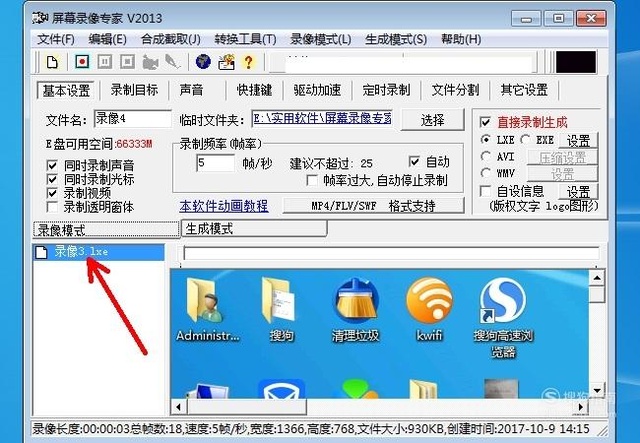
文章插图
04 【屏幕录像专家怎么录像】当录制完成后可以对录制的视频的属性进行更改,鼠标右键点击录制的视频名,可以看到一些子选项,我们可以根据需求进行更改 。
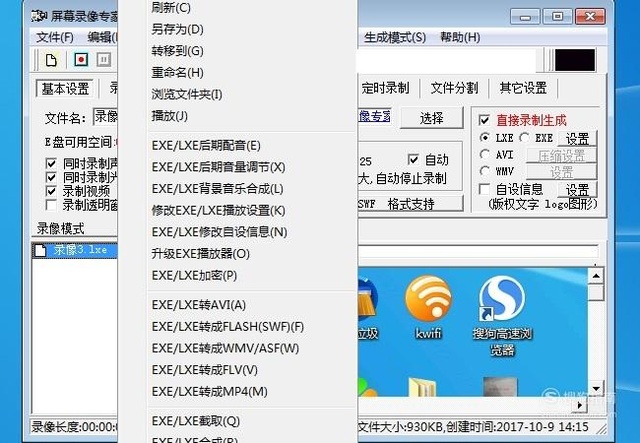
文章插图
05 在用屏幕录像专家软录制的视频需要使用屏幕录像专家播放,这将给我们带来许多麻烦,可以通过软件自带的格式转换转换为我们需要的格式
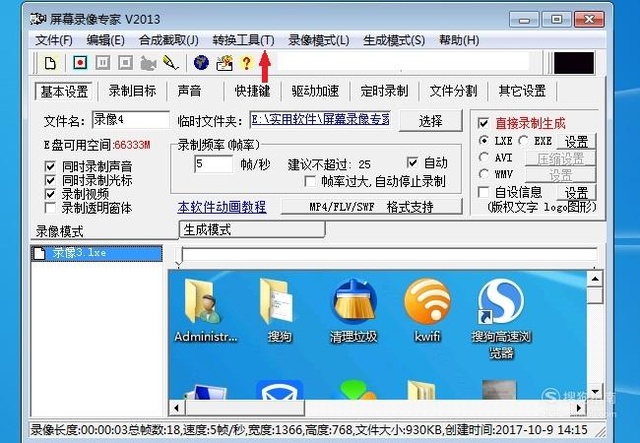
文章插图
06 点击“转换工具”我们选择EXE转换为AVI格式点击“转换”,(也可以直接在录像模式下的视频名这里直接鼠标右键可以选择转换格式) 。 在弹出的对话框中我们选择自己要保存的路径和文件名,点击确定就可以了 。
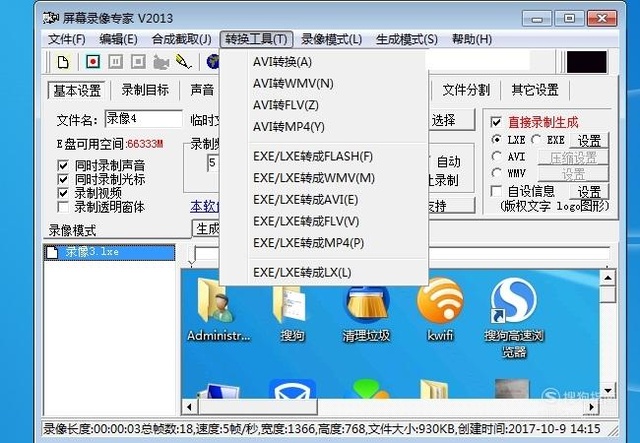
文章插图
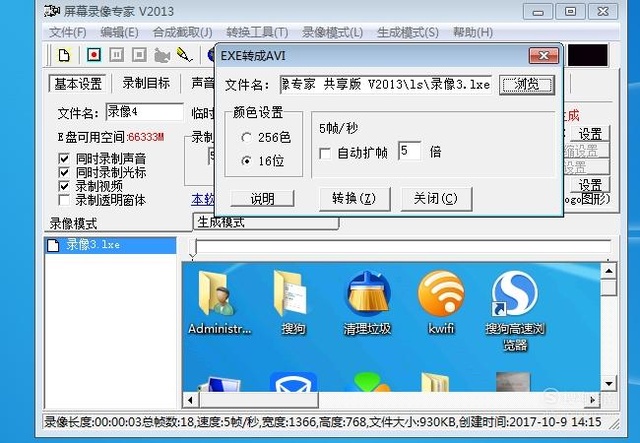
文章插图
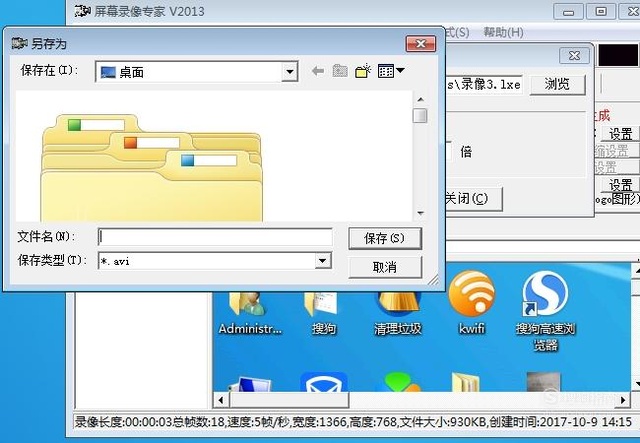
文章插图
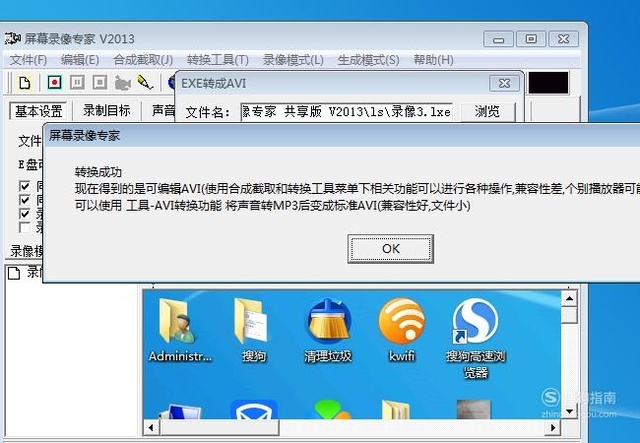
文章插图
07 在点击确定后我们可以看到软件提示“转换成功”,这时候我们可以在保存的路径下看到我们转换后的视频,我们在这里就可以通过常规的视频播放软件进行播放了
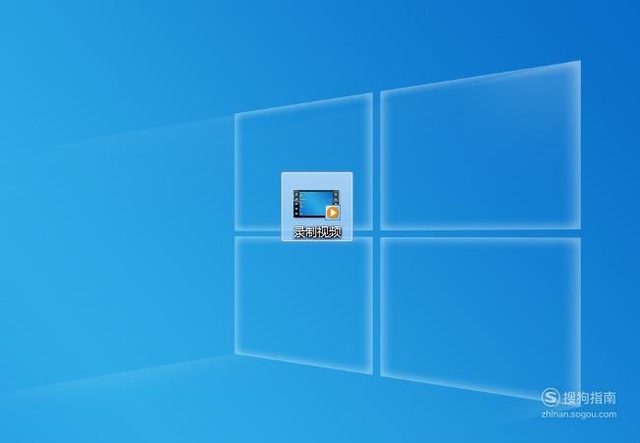
文章插图
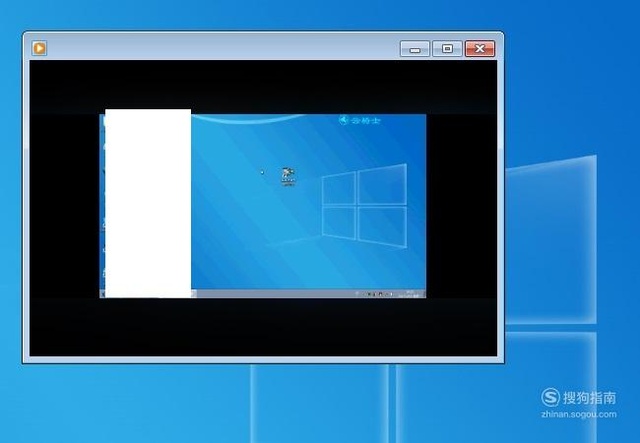
文章插图
以上内容就是屏幕录像专家怎么录像的内容啦,希望对你有所帮助哦!
推荐阅读
- 捡到手机vivo X20忘记屏幕锁X20格式化账户密码怎么办?x20解锁清除锁定.定屏成全新机方法
- 泡茶小科学:专家提醒别用保温杯喝茶
- 怎么打开电脑屏幕键盘
- 如何下载并免费激活屏幕录制软件 Bandicam 4
- 抖音眼妆特效三段屏幕怎么弄 抖音三格眼妆在哪
- 营养专家教您科学吃野菜
- 专家解析:《流浪地球》中有哪些航天知识
- 捡到的vivo手机怎么解锁,丢失手机vivo屏幕帐户号手机锁了怎么解锁的方法及工具
- vivo手机解锁vivo屏幕图案账户清除vivo强制解锁方法.破解vivo密码工具平台下载方案
- vivo Y71vivo Y71A怎么解锁手机屏幕锁帐户密码,官方原厂专用ROM下载+线刷教程平台驱动















